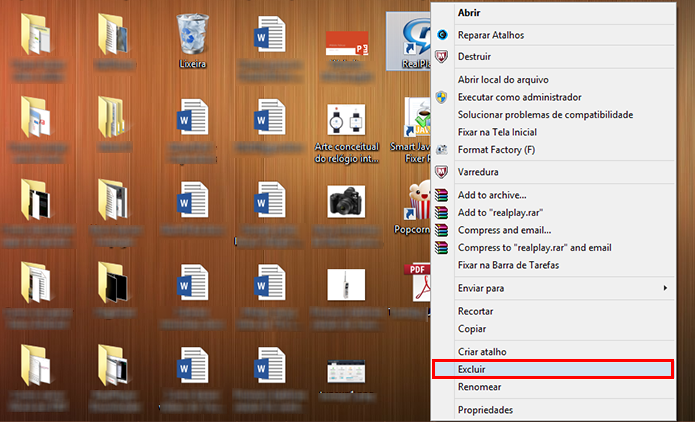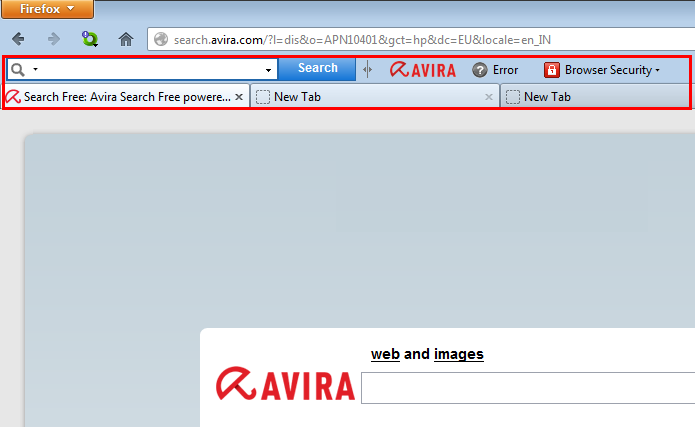CONFIGURE SEU IPAD PARA O PORTUGUÊS
O primeiro passo que todos devemos fazer é configurar o teclado do iPad em nosso idioma, embora pareça um procedimento que todos fazem não é o que costumo ver aqui nos comentários do blog, onde as pessoas as vezes se atrapalham com o corretor automático em inglês.

Para configurar o teclado do iPad em português faça o seguinte:
- Abra os Ajustes;
- Toque em Geral;
- Deslize a rolagem para baixo e toque em Internacional;
- Agora, toque em Teclados;
- Escolha Adicionar Novo Teclado…;
- Selecione o Português (Brasil) ou Português (Portugal);
Pronto, dessa forma seu teclado estará configurado para funcionar em português, inclusive com o corretor de palavras. Se você escolher deixar mais de um teclado poderá alternar entre eles tocando no “globo terrestre” localizado ao lado esquerdo da barra de espaço no iPad ou iPhone.
ACENTUANDO PALAVRAS IPHONE / IPAD
Muitas pessoas esperam que o corretor de palavras do iOS, que é excelente por sinal, funcione em todas as ocasiões, porém, nem sempre ele é eficaz. Aprender a acentuar as palavras é fundamental para uma boa redação.
Para acentuar uma letra você deverá tocar e manter o dedo pressionado sobre a letra a ser acentuada.
Exemplo:
- Toque na letra ‘a’;
- Mantenha o dedo até que apareça uma janelinha com opções;
- Deslize seu dedo até a opção desejada;
Na letra ‘a’ você encontra: á, ã, â, à, ª, entre outras. O mesmo ocorre com todas as letras acentuáveis da língua portuguesa.
Para escolher o acento você deve deslizar o dedo, caso soltar antes da hora não conseguirá o resultado esperado.
CARACTERES ESPECIAIS NO IPAD /IPHONE
Existem alguns caracteres especiais inclusos no teclado do iPad e do iPhone, eles se encontram em outro lugar, não dentro de uma letra, senão, ao tocar no botão .?123 que está localizado no canto inferior esquerdo do teclado, é ali também que se encontram os números.
Exemplos dos caracteres especiais que serão encontrados ali:
- / : ; ( ) $ & @ . , ? ! ‘ ”
Não esqueça de que ali também encontrará os numerais: 1º, 2º, 3º, 1ª, 2ª, 3ª, etc., basta tocar e manter dedo em qualquer um dos números ali presentes.
Para visualizar ainda outros você deverá tocar em #+=, que se encontra dentro do modo acima mencionado:
[ ] { } # % ^ * + = _ \ | ~ < > € £ ¥
EMOTICONS (CARINHAS) NO IPAD E IPHONE
Este teclado faz parte do sistema, é possível inserir emoticons ou as famosas carinhas, muito populares nos chats e conversas via internet.

Para realizar esta tarefa você deverá adicionar um novo teclado, porém, ao invés de Português irá selecionar Emoji.
- Abra os Ajustes;
- Toque em Geral;
- Deslize a rolagem para baixo e toque em Internacional;
- Agora, toque em Teclados;
- Escolha Adicionar Novo Teclado…;
- Selecione o Emoji;
Agora, você poderá sorrir  e também enviar outros desenhos durante suas conversas. Para alternar entre o Português e o Emoji basta tocar no ‘globo terrestre’ que se encontra ao lado da barra de espaço do iPad e iPhone.
e também enviar outros desenhos durante suas conversas. Para alternar entre o Português e o Emoji basta tocar no ‘globo terrestre’ que se encontra ao lado da barra de espaço do iPad e iPhone.